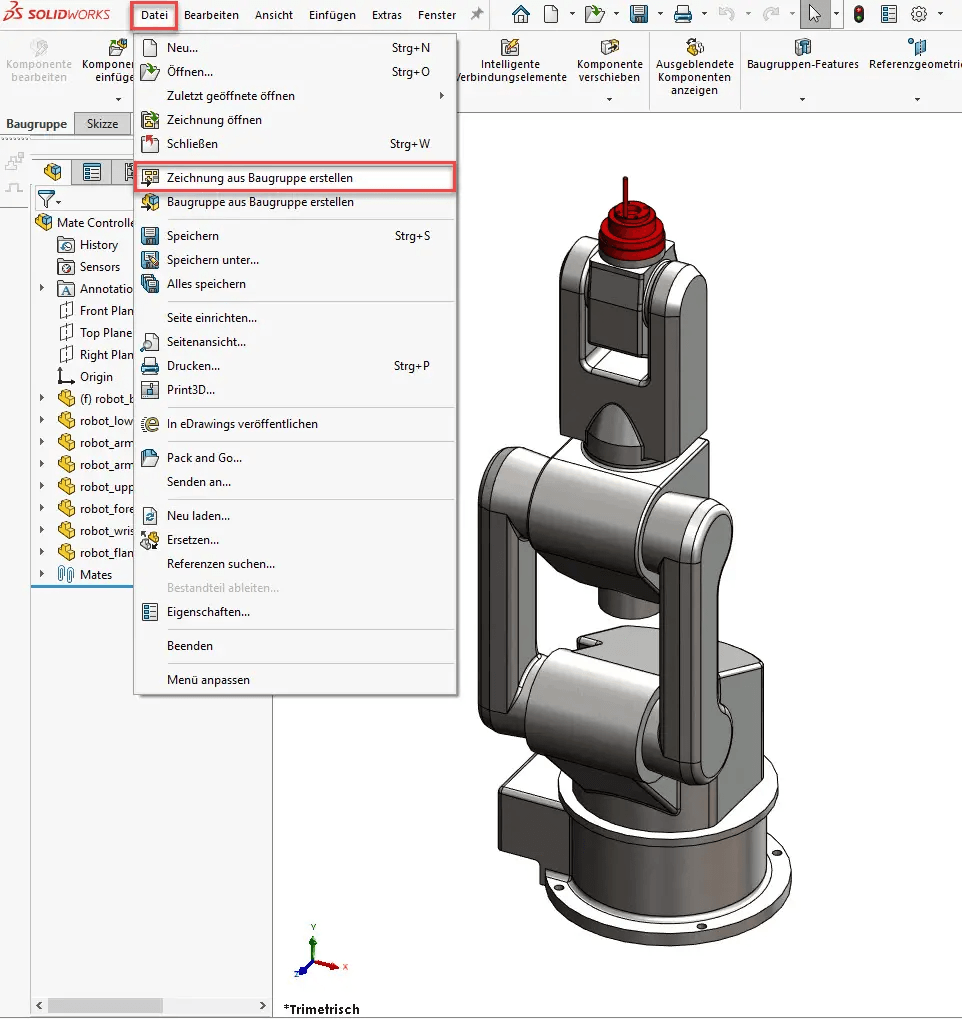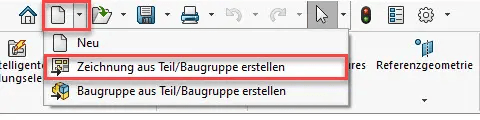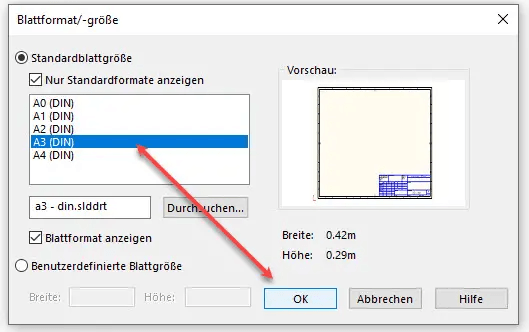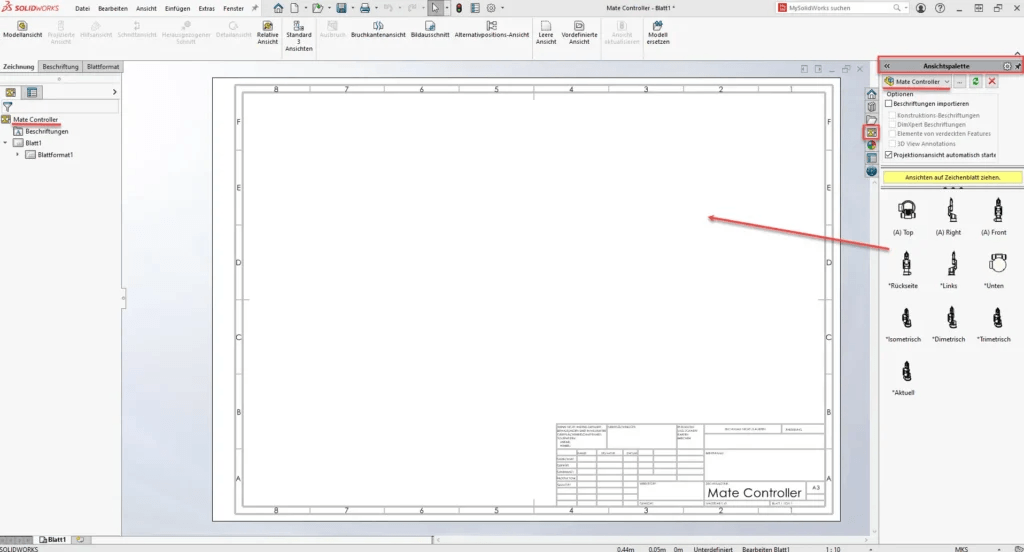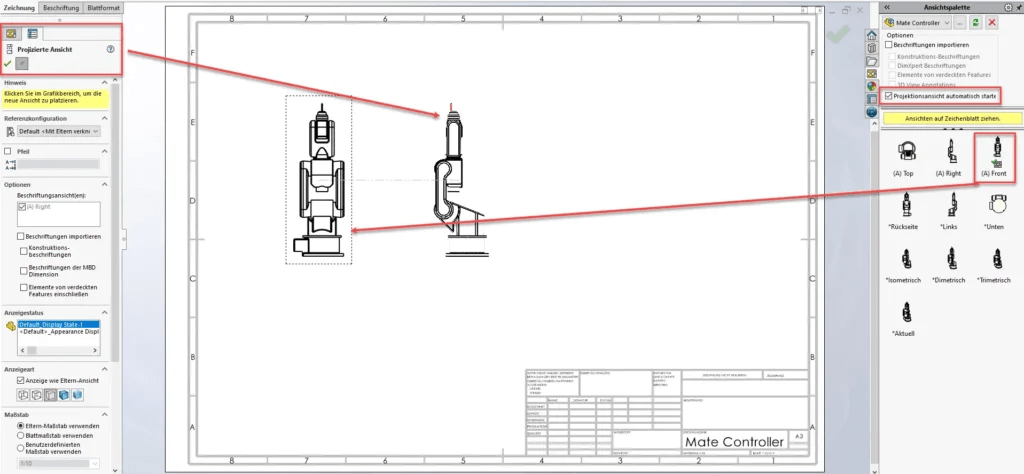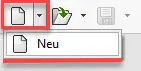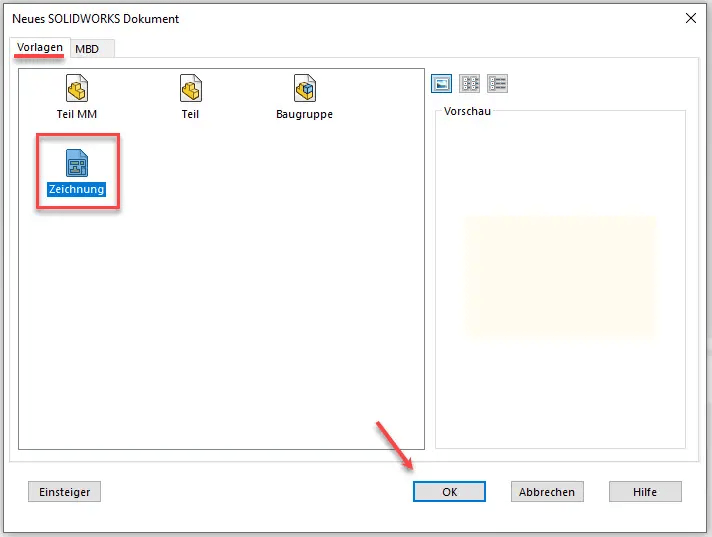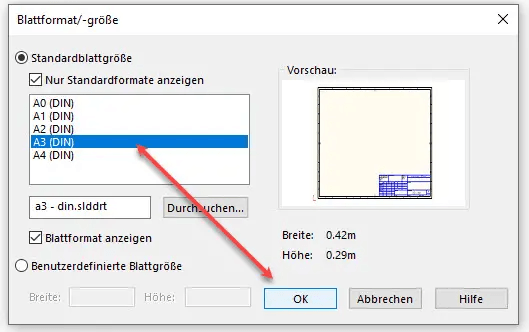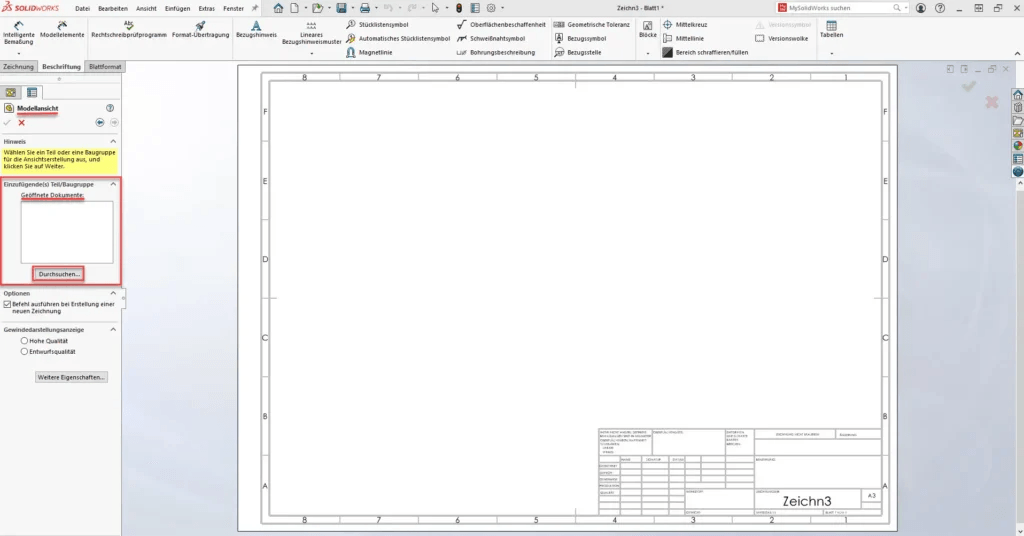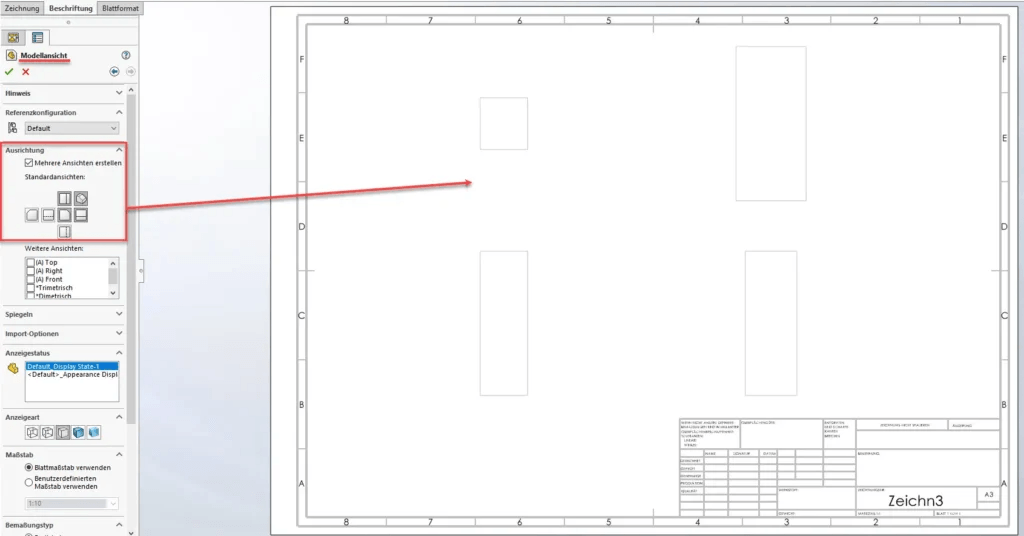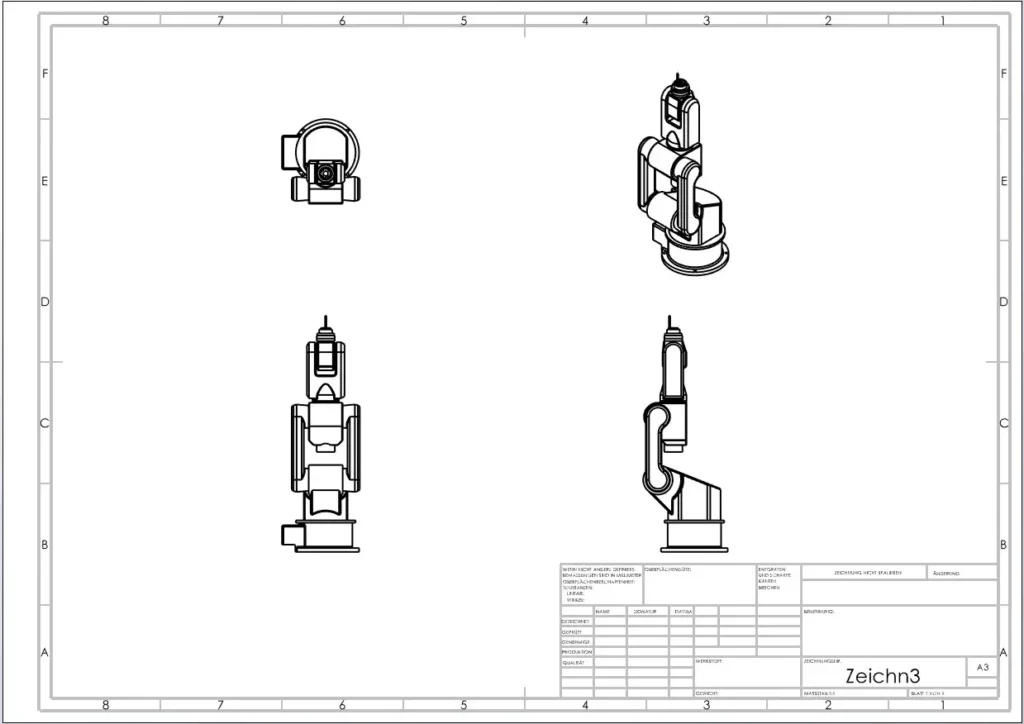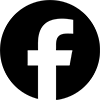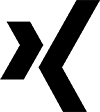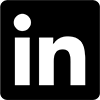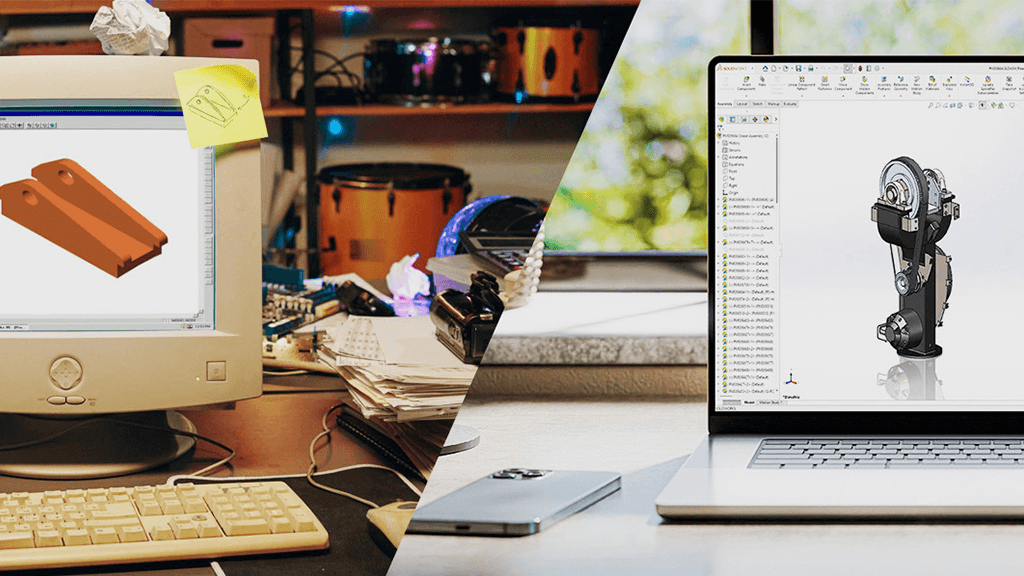Zeichnungen erstellen in SOLIDWORKS: eine Anleitung.

Zeichnungen in SOLIDWORKS
In SOLIDWORKS können Sie 2D-Zeichnungen von Ihrem entworfenen 3D-Teilen und -Baugruppen erstellen. SOLIDWORKS Teile, Baugruppen und Zeichnungen sind verknüpfte Dokumente. Dies bedeutet, Änderungen am Teil oder der Baugruppe führen auch zu Änderungen im Zeichendokument. Somit ist die Zeichnung immer auf dem neuesten Stand.
Eine Zeichnung besteht im Allgemeinen aus verschiedenen Ansichten, die aus dem Modell erzeugt werden. Des Weiteren haben Sie die Möglichkeit, verschiedene Beschriftungen, Stücklisten und Tabellen in die Zeichnung einzufügen. Dabei können Sie Ihre spezifischen Detailierungs-Optionen und Normen anwenden.
Zeichnungen in SOLIDWORKS 3D-CAD werden genauso erstellt wie in 2D CAD-Systemen.
Die Erstellung von 3D-Modellen und die Erzeugung von Zeichnungen vom Modell haben jedoch viele Vorteile, wie beispielsweise:
- Der Vorgang ist in SOLIDWORKS sehr effizient, da Sie das komplette Modell in 3D konstruieren und daraus Zeichnungen erstellen.
- In 3D können Sie Ihre Modelle revidieren und die Geometrie und Konstruktionsfragen überprüfen, bevor Sie die Zeichnungen erstellen. Die Zeichnungen sind somit frei von Konstruktionsfehlern.
- Mit SOLIDWORKS fügen Sie Bemaßungen und Beschriftungen von Modellskizzen und Features automatisch in Zeichnungen ein. Sie brauchen diese nicht manuell in Zeichnungen zu erstellen.
- Die Zeichnungen in SOLIDWORKS spiegeln den Konstruktionsplan des Modells wider, da Parameter und Beziehungen von Modellen in Zeichnungen beibehalten werden.
- Änderungen sind einfacher durchzuführen und die Zeichnungen sind genauer, da Änderungen in Modellen oder in Zeichnungen in assoziierten Dokumenten ebenfalls wiedergegeben werden.
Zeichnung vom Modell erstellen
Prinzipiell stehen Ihnen in SOLIDWORKS zwei Wege zur Verfügung, eine Zeichnung von Ihrem Modell zu erstellen. Zum einen über den Button “Zeichnung aus Teil / Baugruppe erstellen”, um von dem geöffneten Modell eine Zeichnung zu erstellen. Zum anderen über den Button “Neu” und “Zeichnung”, um mit der Zeichnung zu beginnen und den Ansichten das Modell zuzuweisen.
Um eine Zeichnung direkt vom Modell zu erstellen, gehen Sie wie folgt vor:
Klicken Sie in der Standard-Symbolleiste auf „Zeichnung aus Teil/Baugruppe erstellen“ . Alternativ über das Flyout-Menü „Neu“ auf „Zeichnung aus Teil/Baugruppe erstellen“ . In diesem Beispiel wird eine Zeichnung von einer Baugruppe erstellt.
Ein Teil oder eine Baugruppe muss gespeichert werden, bevor eine assoziierte Zeichnung davon erstellt werden kann.
Wählen Sie eine Zeichnungsvorlage. Es öffnet sich das Fenster „Neues SOLIDWORKS Dokument“. Wählen Sie eine Zeichnungsvorlage und klicken Sie auf „OK“, um diese zu verwenden.
Es folgt die Abfrage nach dem „Blattformat/-größe“. Wählen Sie die Größe des Blattes und klicken Sie auf „OK“, um dies zu verwenden.
Es öffnet sich die ausgewählte Zeichnung mit dem Blattformat. Die Zeichnung ist noch leer. Im Taskfensterbereich öffnet sich die „Ansichtspalette“.
Von dieser können Sie nun bequem Ihre gewünschten Ansichten mit gedrückter linker Maus-Taste auf die Zeichnung ziehen. Im PropertyManager links legen Sie die Optionen für die Ansichten fest. Die Ansichten, die Sie auf der Zeichnung platziert haben, erhalten in der Ansichtspalette einen grünen Haken.
Haben Sie eine Ansicht auf die Zeichnung gezogen und abgelegt, gelangen Sie automatisch zur „Projizierten Ansicht“, wenn im Taskfensterbereich der Haken „Projektionsansicht automatisch starten“ gesetzt war.
Neue Zeichnung in SOLIDWORKS erstellen
Um nun über den zweiten Weg eine neue Zeichnung zu erstellen, gehen Sie wie folgt vor:
Klicken Sie in der Standard-Symbolleiste auf „Neu“ oder auf Pull-Down-Menü „Datei“ und wählen „Neu“.
Wählen Sie im Dialogfeld „Neues SOLIDWORKS Dokument“ im Reiter „Vorlagen“ die Zeichnung aus und klicken Sie dann auf OK.
Nun wählen Sie Ihr „Blattformat/-größe“ aus und klicken dann auf OK.
Es öffnet sich eine leere Zeichnung und über den PropertyManager „Modellansicht“ wählen Sie Ihr Modell aus, das auf der Zeichnung abgebildet werden soll. Entweder aus der Liste „Geöffnete Dokumente“ oder Sie suchen Sie nach einer Teil- oder Baugruppendatei über den Button „Durchsuchen“.
Legen Sie die Eigenschaften im PropertyManager fest und platzieren Sie dann die Ansicht / Ansichten im Grafikbereich mit „OK“.
Der Unterschied zum ersten Weg besteht darin, dass Sie zuerst die Zeichnung definieren und dann das Modell auswählen. Wenn Sie, wie beim ersten Weg beschrieben, vom Modell aus die Zeichnung ableiten, geben Sie zuerst das Modell vor und definieren dann die Zeichnung in Größe und Aussehen.
Zeichnungsdokumente speichern
Egal für welchen Weg zur Zeichnungsableitung Sie sich entschieden haben, auch das Zeichnungsdokument muss gespeichert werden. Zeichnungsdateinamen haben die Erweiterung .slddrw. Eine neue Zeichnung erhält den Namen des ersten eingefügten Modells. Der Name wird in der Titelzeile angezeigt. Wenn Sie die Zeichnung speichern, wird der Name des Modells im Dialogfeld „Speichern unter“ als Standarddateiname mit der Standarderweiterung .slddrw angezeigt. Sie können den Namen bearbeiten, bevor Sie das Zeichendokument speichern.